虛擬內存被什麼程序所占用,這個相信很少人會去關注。而這篇文章是來說下任務管理器一個實用的功能,就是讓你在查看進程的時候,還能看到該進程占用了多少虛擬內存。
1
先上效果圖吧,個人感覺沒什麼用。
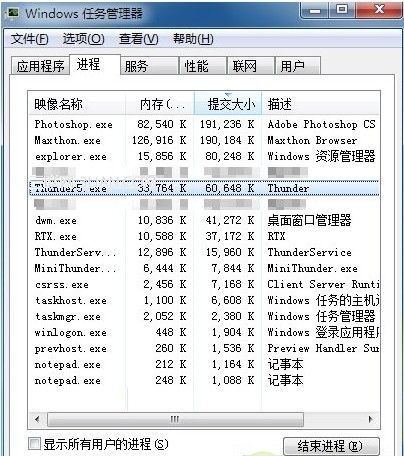
2
如果感覺對你有用的話,那麼就按照下面的設置來實現吧。
按下Ctrl+Alt+Del鍵,打開任務管理器。
3
點擊查看,然後選擇“選擇列”,如圖:
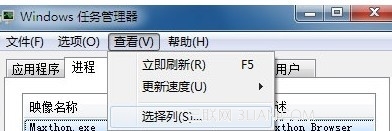
4
然後在打開的窗口中,按照下面圖的設置。
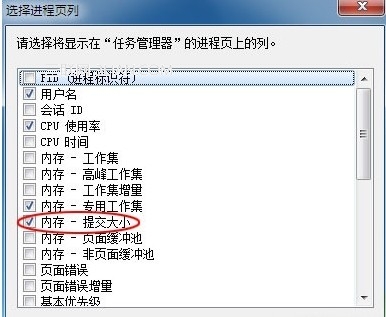
以上是關於win7怎麼樣用任務管理器器查看程序占用的虛擬內存。如果你想知道怎麼設置虛擬內存的話,那麼可以看下《虛擬內存到底要設置成多少呢?》。